Szerző:
John Stephens
A Teremtés Dátuma:
22 Január 2021
Frissítés Dátuma:
1 Július 2024
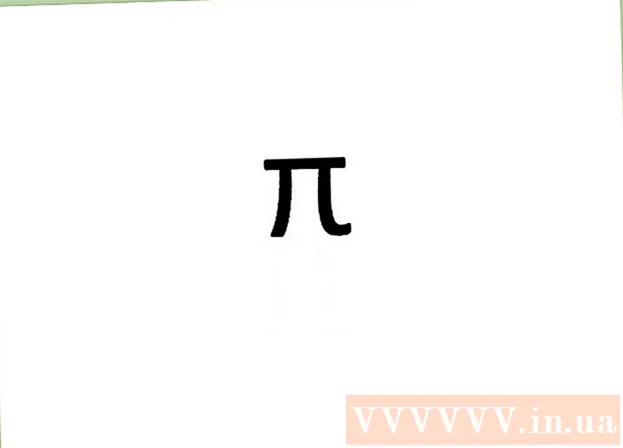
Tartalom
A π szerkesztése a billentyűzeten ugyanolyan bonyolult, mint a π alkalmazása egy képlethez. A szimbólum létrehozása azonban nem olyan nehéz, mint gondolnánk, függetlenül attól, hogy Mac-et vagy normál számítógépet használ. Ha szeretné tudni, hogyan lehet π-t másodpercek alatt vagy még gyorsabban beilleszteni, kövesse ezeket az egyszerű lépéseket.
Lépések
1. módszer a 6-ból: Helyezze be a pi szimbólumot a Macbookba
Tartsa kulcsot ⌥ Opció. Ez a gomb a billentyűzet jobb alsó sarkában található, a bal oldali navigációs billentyűtől balra.

nyomja meg P. A π szimbólum azonnal megjelenik.
Engedje fel a billentyűkombinációt. hirdetés
2/6 módszer: Készítsen Pi szimbólumokat a számítógépen

Nyomja meg a gombot Num ⇩. Ezt a billentyűt a billentyűzet jobb vagy bal oldalán találja.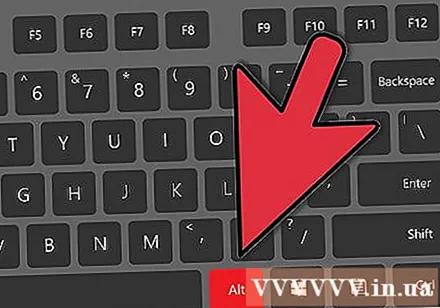
Tartsa nyomva a gombot Alt. Ezt a billentyűt a billentyűzet alatt találhatja, a szóköztől jobbra és balra Szóköz.
Írja be a numerikus billentyűzet használatával 227. A numerikus billentyűzet 0 és 9 közötti számokból áll, amelyek a billentyűzet jobb oldalán találhatók. Használhat számokat is 960.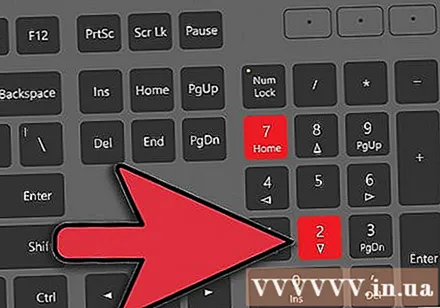
Engedje el a kulcsot Alt ki. Miután beírtuk a számot és elengedtük a kulcsot Alt meg fog jelenni.
Kikapcsolni Num ⇩ a gomb újbóli megnyomásával. A billentyűzet visszaáll az előző beállításra. hirdetés
3/6 módszer: Helyezze be a pi szimbólumot a laptopra
nyomja meg Num ⇩. A legtöbb laptop "rejtett" numerikus kezelővel rendelkezik, amelyek csak akkor aktiválódnak, amikor bekapcsolja a gombot Num ⇩ fel. Ez a szolgáltatás általában a billentyűzet bal vagy jobb oldalán található.
- Ha a billentyűzet rendelkezik ezekkel a funkciókkal, akkor néhány betűt vagy betűt kis betűkkel nyomtat, néha különböző színben, a kulcsnevek alatt.
Nyomja meg a gombot Alt. A kulcs mindkét oldalán látható Szóköz.
Írja be a π szimbólum Alt kódját 227. Ne feledje, hogy egy laptop Alt kódja kilenc különböző színű szám, például világoskék vagy sárga, a 7, 8, 9, U, I, O, J, K, L billentyűk neve mellé írva. és M. Ne használjon szokásos számrendszereket a kód beírásához.
- A legtöbb billentyűzeten a pi Alt kódja lesz KK7 vagy 9OMAzonban meg kell vizsgálnia a tényleges Alt kódolást.
Engedje el a kulcsot Alt ki. Megjelenik a pi szimbólum.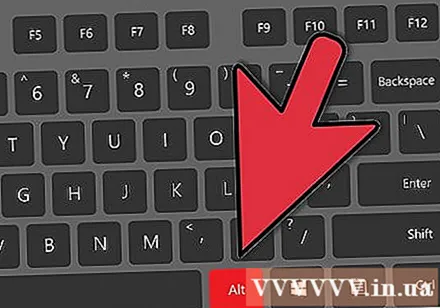
Kikapcsolni Num ⇩ a gomb újbóli megnyomásával. Ez visszaállítja a billentyűzet normál beállításait. hirdetés
4/6 módszer: Másolja a π szimbólumot az internetről
Keresse meg az interneten a π szimbólumot. Csak írja be a "pi" kulcsszót, és pillanatok alatt megtalálja. Egyszerűbben, ezen a oldalon újból felhasználhatja a pi szimbólumot.
Jelölje ki a π szimbólumot. Csak helyezze a kurzort a betű mellé, kattintson és húzza az egeret a betű fölé, hogy kiemelje.
Másolja a π karaktert. Ezt egy billentyűkombináció megnyomásával teheti meg Ctrl+C.
Kattintson arra a helyre, ahol használni szeretné a szimbólumot. Legyen szó Word-ben, e-mailben vagy bárhol máshol.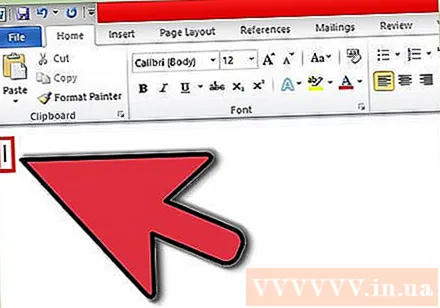
Illessze be a szimbólumot a kívánt helyre. Csak nyomja meg Ctrl+V, megjelenik a π szimbólum. hirdetés
5. módszer a 6-ból: Hozzon létre egy ╥ szimbólumot a számítógépen - kisebb és alacsonyabb
Ez a módszer a pi aláírásokat a fentiektől kissé eltérően állítja elő. A szimbólumok kisebbek és alacsonyabbak lesznek, mint a többi szöveg.
Ellenőrizze, hogy a numerikus billentyűzet be van-e kapcsolva. Ha nem, nyomja meg a "Num Lock" gombot a numerikus billentyűzeten annak aktiválásához. A numerikus billentyűzet általában a billentyűzet törzsétől jobbra található.
Tartsa lenyomva az "Alt" billentyűt. Ezt a gombot lent találja, a szóköztől jobbra és balra.
Írja be a számbillentyűzetre a "210" szót.
Engedje fel az "Alt" billentyűt. Megjelenik a szimbólum.
- Opcionális: A számbillentyűzet kikapcsolásához nyomja meg a "Num Lock" gombot.
6/6 módszer: Helyezze be a ╥ szimbólumot a Word dokumentumba
Ez lesz a legegyszerűbb módszer a pi szimbólum létrehozására, amelyet valaha is ismerni fog.
Nyisson meg egy Word fájlt szövegszerkesztővel. A LibreOffice, az OpenOffice vagy a Microsoft Office egyaránt használható.
Változtassa meg a betűtípust "Symbol.’
Írja be a "p" parancsot. Ez kész. Nagyon egyszerű. hirdetés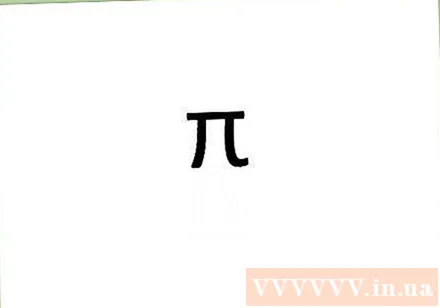
Tanács
- Próbálja ki a régi stílust - másolja be ezt a π-t, és illessze be a dokumentumba.
- Kombinálja az Alt billentyűt más kódokkal együtt, hogy megtudja, mit tehet a billentyűzettel.



